按鈕輸入綁定
如何使用 VIVE 腕帶式追蹤器進行手勢追蹤?
請依照下列指示,使用 VIVE 腕帶式追蹤器進行手勢追蹤
- 在 VIVE Business 串流設定中,選取手勢追蹤和使用 VIVE 腕帶式追蹤器進行手勢追蹤兩個選項。
注意: VIVE Business 串流版本必須為 1.08 版或更新版本。
- 請確認已將兩個 VIVE 腕帶式追蹤器與頭戴式裝置配對。 VIVE 腕帶式追蹤器不會在 SteamVR 視窗中顯示,因為其正用於手勢追蹤功能。
- VIVE 腕帶式追蹤器上的按鈕將會轉變成 SteamVR 控制器上的 Y 和 B 按鈕。您必須在 SteamVR 輸入綁定設定中,將動作與 vive_cosmos_controller 的 Y 和 B 按鈕绑定。
- 按左側 VIVE 腕帶式追蹤器選單按鈕可開啟 SteamVR 主控台;按右側 VIVE 腕帶式追蹤器選單按鈕可開啟應用程式選單。 該應用程式不會接收到這兩個按鈕事件。
如何將 VIVE 腕帶式追蹤器做為 Native 或 Unity 的 VIVE 移動定位器?
請依照下列指示,使用 VIVE 腕帶式追蹤器做為 Native 或 Unity 的 VIVE 移動定位器。
-
在 VIVE Business 串流設定中,取消選取手勢追蹤和使用 VIVE 腕帶式追蹤器進行手勢追蹤選項,並選取將 VIVE 腕帶式追蹤器模擬成 VIVE 移動定位器。
注意:
- VIVE Business 串流版本必須為 1.08 版或更新版本。
- 如果要在 SteamVR 中使用追蹤器角色手持,請取消選取 手勢追蹤選項。
-
請確認已將兩個 VIVE 腕帶式追蹤器與頭戴式裝置配對。 在 SteamVR 視窗中檢查是否鄭在追蹤 VIVE 腕帶式追蹤器。
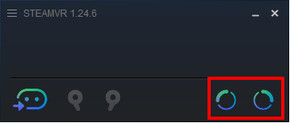
-
開啟 SteamVR 設定,然後按一下 控制器 > 管理追蹤器。
-
關於 追蹤器角色,請選擇成對的角色。例如,RIGHT FOOT 和 LEFT FOOT。

-
按一下關閉。
-
按一下顯示舊的綁定使用者介面,再選擇您的應用程式。
注意: 請確認進階設定處於顯示狀態。
-
在目前的控制器下,選擇步驟 4 中定義的追蹤器角色。例如 vive_tracker_left_foot。
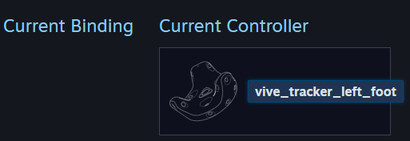
-
綁定下列項目:
- VIVE 腕帶式追蹤器上的電源按鈕定義為 /input/power。
- VIVE 腕帶式追蹤器上的選單按鈕定義為 Menu。
請切記要為兩個追蹤器角色設定綁定項目。
如何將 VIVE 腕帶式追蹤器用作 Unreal Engine 的 VIVE 移動定位器?
請依照下列指示,將 VIVE 腕帶式追蹤器用作 Unreal Engine 的 VIVE 移動定位器。
- 在 VIVE Business 串流設定中,取消選取手勢追蹤和使用 VIVE 腕帶式追蹤器進行手勢追蹤選項,並選取將 VIVE 腕帶式追蹤器模擬成 VIVE 移動定位器。
注意:
- VIVE Business 串流版本必須為 1.08 版或更新版本。
- 如果要在 SteamVR 中使用追蹤器角色手持,請取消選取手勢追蹤選項。
-
請確認已將兩個 VIVE 腕帶式追蹤器與頭戴式裝置配對。 在 SteamVR 視窗中檢查是否鄭在追蹤 VIVE 腕帶式追蹤器。
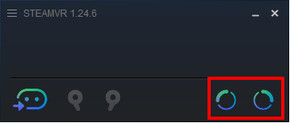
-
在 Unreal Engine 中,按一下編輯 > 專案設定 > 輸入。
- 按一下 Action Mapping 右側的 +,然後新增兩個動作 (例如 TrackerButton1 和 TrackerButton2)。
- 在 VIVE 移動定位器的動作控制器元件中,選擇您之前指派給 VIVE 移動定位器的動作來源。
- Tracker_Foot_Left
- Tracker_Foot_Right
- 開啟 SteamVR 設定,然後按一下控制器 > 顯示舊的綁定使用者介面。
注意: 請確認進階設定處於顯示狀態。
-
選擇應用程式,然後在目前的控制器下,選擇您之前為 VIVE 移動定位器所定義的追蹤器角色。
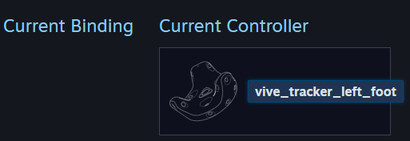
-
綁定下列項目:
- TrackerButton1 為 /input/power。
- TrackerButton2 為 Menu。
現在,追蹤器手勢會以 vive_ tracker_left_foot 和 vive_ tracker_right_foot 回報給 SteamVR。按鈕事件會被 SteamVR 辨識為 /input/power 和 Menu,然後作為動作 TrackerSystemBtn 和 TrackerMenuBtn 對應至 Unreal Engine。